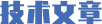电脑上网会遇到这样的麻烦:由于在家里上网所设置的网卡IP地址、网关、DNS等与办公室的不一样,当拿着“本本”到办公室上班时,就得重新对TCP/IP属性进行设置,下班回家后又要把这个设置改回来,这样一天反反复复改几次,相当烦人。这就需要有个工具能快速的进行网络协议的切换。
一、命令法切换网络配置
首先当然是进行网络配置的备份。例如你在家中和单位里所使用的网络配置是不同的,需要分别对其进行备份。先将电脑的网络设置为家中网络配置,然后在DOS窗口中输入“netsh-Cinterfacedump>d:\home.txt”,当然你也可以其他的保存位置,这样就完成了家庭网络配置的备份。同样可以将单位的网络配置备份为“office.txt”文件。
完成备份后,进行切换就比较简单了。若此时你需要设置成为家庭的网络配置,在DOS窗口中输入“netsh-fd:\home.txt”,即可完成家庭网络配置的工作;若需要设置为单位网络配置,将命令行中的配置文件改为“office.txt”即可。
如果你觉得每次都要输入命令行比较麻烦,*可以建立相应的批处理文件,直接运行即可完成配置工作。
注意:备份工作需要在DOS窗口中完成,直接在“运行”对话框的命令行中输入命令是没有效果的,但是恢复工作可以直接在“运行”对话框中输入。同时,这个命令切换方法只在Windows2000和WindowsXP系统中有效。
二、软件法切换网络配置
备份和恢复都需要输入命令行,这对于某些用户来说会觉得很麻烦。同时对于非Windows2000和WindowsXP用户该怎么办呢?那么我们可以利用相应的软件,更简单地完成这个切换工作。
IPChanger(下载地址:)就可以轻松完成网络配置切换的工作,它可以保存多套网络设置,选一个应用一下就可以切换过去了,更改网络设置不用重启计算机,包括网关、子网掩码、DNS、Pfoxy和打印机的设置,非常简单实用,同时也支持多网卡。
安装启动IPChanger后,会发现其中已经默认有一个网络配置,这就是当前的网络配置。选择主窗口中的“Add”,你可以进行网络配置的添加工作,接着要输入该配置的名称以及选择相应的网卡。然后让你选择网络的类型,建议选择“SpecifyanIPaddress”,这样在接下来的窗口中可以手工设置你的网络配置(如图1),包括IP地址、网关、DNS服务器等等。zui后是代理服务器和打印机的设置,这样就完成了一个网络配置的设置工作。
需要进行切换时,在主窗口中选择某个网络配置,直接点击“Apply”就能切换为这个网络配置,并且此时该配置前按钮变为红色(如图2)。
由于没有注册的原因,在启动IPChanger时需要等待15秒才能进入,并只能设置两个网络配置。
命令法和软件法都可以让你轻松完成网络配置切换的工作,这样就免去了手工设置的烦恼,用户可以根据自己的情况选择使用。
版权与免责声明:
凡本网注明“来源:智慧城市网”的所有作品,均为浙江兴旺宝明通网络有限公司-智慧城市网合法拥有版权或有权使用的作品,未经本网授权不得转载、摘编或利用其它方式使用上述作品。已经本网授权使用作品的,应在授权范围内使用,并注明“来源:智慧城市网www.afzhan.com”。违反上述声明者,本网将追究其相关法律责任。
本网转载并注明自其它来源(非智慧城市网www.afzhan.com)的作品,目的在于传递更多信息,并不代表本网赞同其观点或和对其真实性负责,不承担此类作品侵权行为的直接责任及连带责任。其他媒体、网站或个人从本网转载时,必须保留本网注明的作品第一来源,并自负版权等法律责任。
-
免费注册后,你可以
了解安防行业更多资讯查看安防行业供求信息凸显安防行业自身价值
马上注册会员
-
想快速被买家找到吗
只需要发布一条商机,被买家找到的机会高达90%!还等什么?
马上发布信息